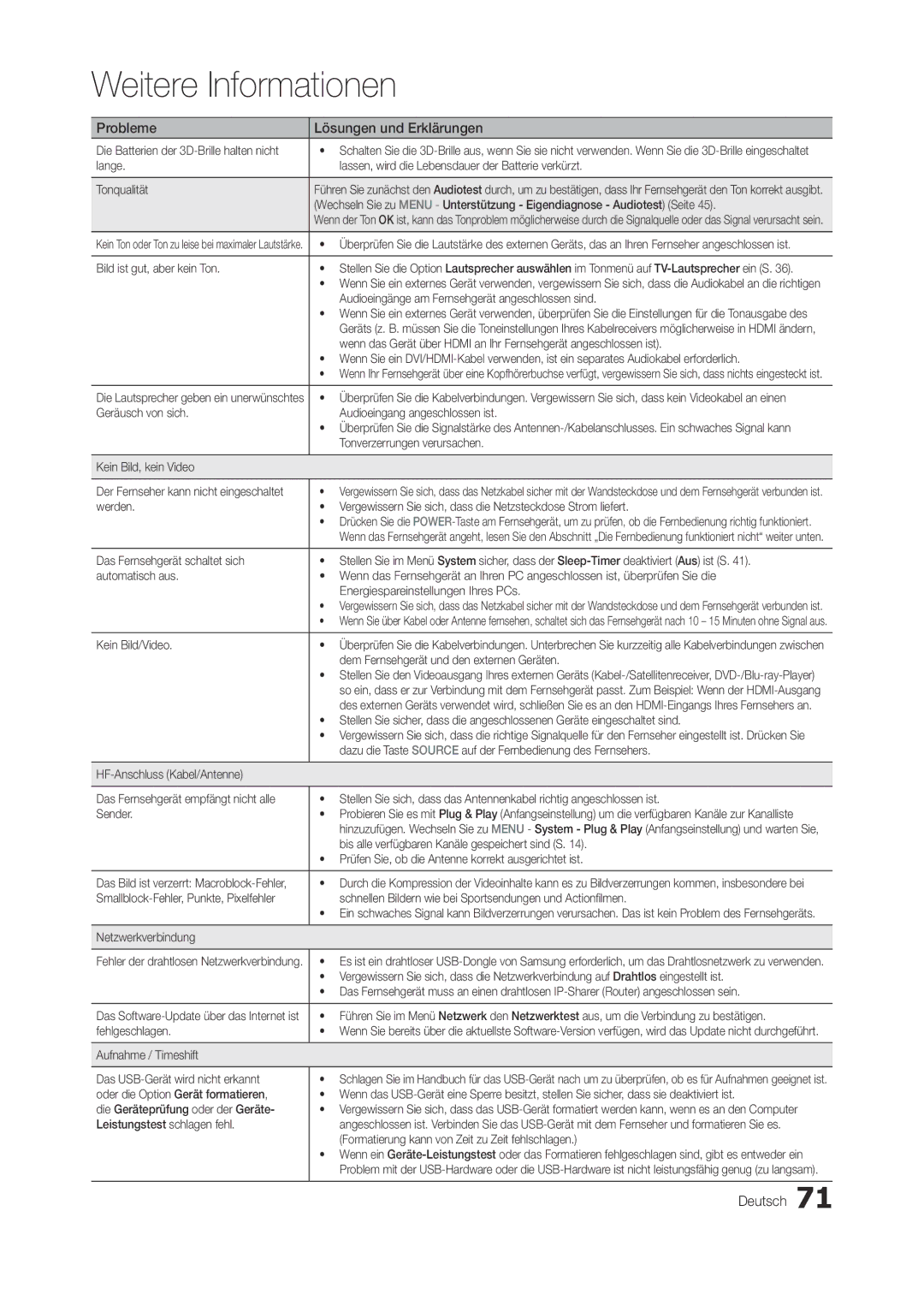Probleme | Lösungen und Erklärungen | |
| | | |
Die Batterien der 3D-Brille halten nicht | • | Schalten Sie die 3D-Brille aus, wenn Sie sie nicht verwenden. Wenn Sie die 3D-Brille eingeschaltet |
lange. | | lassen, wird die Lebensdauer der Batterie verkürzt. |
| | |
Tonqualität | Führen Sie zunächst den Audiotest durch, um zu bestätigen, dass Ihr Fernsehgerät den Ton korrekt ausgibt. |
| (Wechseln Sie zu MENU - Unterstützung - Eigendiagnose - Audiotest) (Seite 45). |
| Wenn der Ton OK ist, kann das Tonproblem möglicherweise durch die Signalquelle oder das Signal verursacht sein. |
| | | |
Kein Ton oder Ton zu leise bei maximaler Lautstärke. | • | Überprüfen Sie die Lautstärke des externen Geräts, das an Ihren Fernseher angeschlossen ist. |
| | | |
Bild ist gut, aber kein Ton. | • | Stellen Sie die Option Lautsprecher auswählen im Tonmenü auf TV-Lautsprecher ein (S. 36). |
| • | Wenn Sie ein externes Gerät verwenden, vergewissern Sie sich, dass die Audiokabel an die richtigen |
| | Audioeingänge am Fernsehgerät angeschlossen sind. |
| • | Wenn Sie ein externes Gerät verwenden, überprüfen Sie die Einstellungen für die Tonausgabe des |
| | Geräts (z. B. müssen Sie die Toneinstellungen Ihres Kabelreceivers möglicherweise in HDMI ändern, |
| | wenn das Gerät über HDMI an Ihr Fernsehgerät angeschlossen ist). |
| • | Wenn Sie ein DVI/HDMI-Kabel verwenden, ist ein separates Audiokabel erforderlich. |
| • | Wenn Ihr Fernsehgerät über eine Kopfhörerbuchse verfügt, vergewissern Sie sich, dass nichts eingesteckt ist. |
| | | |
Die Lautsprecher geben ein unerwünschtes | • | Überprüfen Sie die Kabelverbindungen. Vergewissern Sie sich, dass kein Videokabel an einen |
Geräusch von sich. | | Audioeingang angeschlossen ist. |
| • | Überprüfen Sie die Signalstärke des Antennen-/Kabelanschlusses. Ein schwaches Signal kann |
| | Tonverzerrungen verursachen. |
| | | |
Kein Bild, kein Video | | | |
| | | |
Der Fernseher kann nicht eingeschaltet | • | Vergewissern Sie sich, dass das Netzkabel sicher mit der Wandsteckdose und dem Fernsehgerät verbunden ist. |
werden. | • | Vergewissern Sie sich, dass die Netzsteckdose Strom liefert. |
| • | Drücken Sie die POWER-Taste am Fernsehgerät, um zu prüfen, ob die Fernbedienung richtig funktioniert. |
| | Wenn das Fernsehgerät angeht, lesen Sie den Abschnitt „Die Fernbedienung funktioniert nicht“ weiter unten. |
| | | |
Das Fernsehgerät schaltet sich | • | Stellen Sie im Menü System sicher, dass der Sleep-Timer deaktiviert (Aus) ist (S. 41). |
automatisch aus. | • | Wenn das Fernsehgerät an Ihren PC angeschlossen ist, überprüfen Sie die |
| | Energiespareinstellungen Ihres PCs. |
| • | Vergewissern Sie sich, dass das Netzkabel sicher mit der Wandsteckdose und dem Fernsehgerät verbunden ist. |
| • | Wenn Sie über Kabel oder Antenne fernsehen, schaltet sich das Fernsehgerät nach 10 – 15 Minuten ohne Signal aus. |
| | | |
Kein Bild/Video. | • | Überprüfen Sie die Kabelverbindungen. Unterbrechen Sie kurzzeitig alle Kabelverbindungen zwischen |
| | dem Fernsehgerät und den externen Geräten. |
| • | Stellen Sie den Videoausgang Ihres externen Geräts (Kabel-/Satellitenreceiver, DVD-/Blu-ray-Player) |
| | so ein, dass er zur Verbindung mit dem Fernsehgerät passt. Zum Beispiel: Wenn der HDMI-Ausgang |
| | des externen Geräts verwendet wird, schließen Sie es an den HDMI-Eingangs Ihres Fernsehers an. |
| • | Stellen Sie sicher, dass die angeschlossenen Geräte eingeschaltet sind. |
| • | Vergewissern Sie sich, dass die richtige Signalquelle für den Fernseher eingestellt ist. Drücken Sie |
| | dazu die Taste SOURCE auf der Fernbedienung des Fernsehers. |
| | | |
HF-Anschluss (Kabel/Antenne) | | | |
| | | |
Das Fernsehgerät empfängt nicht alle | • | Stellen Sie sich, dass das Antennenkabel richtig angeschlossen ist. |
Sender. | • | Probieren Sie es mit Plug & Play (Anfangseinstellung) um die verfügbaren Kanäle zur Kanalliste |
| | hinzuzufügen. Wechseln Sie zu MENU - System - Plug & Play (Anfangseinstellung) und warten Sie, |
| | bis alle verfügbaren Kanäle gespeichert sind (S. 14). |
| • | Prüfen Sie, ob die Antenne korrekt ausgerichtet ist. |
| | | |
Das Bild ist verzerrt: Macroblock-Fehler, | • | Durch die Kompression der Videoinhalte kann es zu Bildverzerrungen kommen, insbesondere bei |
Smallblock-Fehler, Punkte, Pixelfehler | | schnellen Bildern wie bei Sportsendungen und Actionfilmen. |
| • | Ein schwaches Signal kann Bildverzerrungen verursachen. Das ist kein Problem des Fernsehgeräts. |
| | | |
Netzwerkverbindung | | | |
| | | |
Fehler der drahtlosen Netzwerkverbindung. | • | Es ist ein drahtloser USB-Dongle von Samsung erforderlich, um das Drahtlosnetzwerk zu verwenden. |
| • | Vergewissern Sie sich, dass die Netzwerkverbindung auf Drahtlos eingestellt ist. |
| • | Das Fernsehgerät muss an einen drahtlosen IP-Sharer (Router) angeschlossen sein. |
| | | |
Das Software-Update über das Internet ist | • | Führen Sie im Menü Netzwerk den Netzwerktest aus, um die Verbindung zu bestätigen. |
fehlgeschlagen. | • | Wenn Sie bereits über die aktuellste Software-Version verfügen, wird das Update nicht durchgeführt. |
| | | |
Aufnahme / Timeshift | | | |
| | | |
Das USB-Gerät wird nicht erkannt | • | Schlagen Sie im Handbuch für das USB-Gerät nach um zu überprüfen, ob es für Aufnahmen geeignet ist. |
oder die Option Gerät formatieren, | • | Wenn das USB-Gerät eine Sperre besitzt, stellen Sie sicher, dass sie deaktiviert ist. |
die Geräteprüfung oder der Geräte- | • | Vergewissern Sie sich, dass das USB-Gerät formatiert werden kann, wenn es an den Computer |
Leistungstest schlagen fehl. | | angeschlossen ist. Verbinden Sie das USB-Gerät mit dem Fernseher und formatieren Sie es. |
| | (Formatierung kann von Zeit zu Zeit fehlschlagen.) |
| • | Wenn ein Geräte-Leistungstest oder das Formatieren fehlgeschlagen sind, gibt es entweder ein |
| | Problem mit der USB-Hardware oder die USB-Hardware ist nicht leistungsfähig genug (zu langsam). |
| | | |
| | Deutsch 71 |